
软件大小:17.50 MB软件语言:简体中文授权方式:免费软件
更新时间:2020-10-10运行环境:Win ALL
推荐下载 软件大小 版本说明 下载地址
AbstractCurves(曲线图制作软件)是款界面简洁大方,功能十分强劲实用的曲线图制作软件,AbstractCurves拥有直观的操作界面,其软件可以被称之为图像生成器,它可以作为一个独立的应用程序也可以作为一个插件,内置了10 个不同的类别130多种不同的形态,30多种不同的色彩搭配以及7000多种自定义色彩,轻轻松松就可以让你获得美妙的画面。

AbstractCurves软件功能
1、获取无限量的影响
2、创建并保存自己的预设
3、享受10 +画廊有130 +内置的预设
4、选择生成的图像/背景色任
5、使用30 +内置的调色板与7000 +的颜色
6、创建并保存自己的调色板
7、生成的图像添加到您的照片
8、创建徽标,图标,头像等。使用透明背景选项
9、16位图像支持
AbstractCurves软件特色
1、曲线图制作软件也可以说是一个图像生成器,它可以让你获得轻松美妙的画面。
2、调整控制在任何分辨率创建stunnin海报或壁纸,或者添加效果或标志,水印添加到您的照片。
3、该方案可以作为一个独立的应用程序,或者作为一个插件Adobe公司的Photoshop,Adobe公司的Photoshop Elements,Corel公司的油漆专业,IrfanView的并支持。8bf文件的其他主机。
AbstractCurves安装教程
1、解压下载的安装包,随后双击应用安装包进行安装
2、进入安装向导,点击下一步
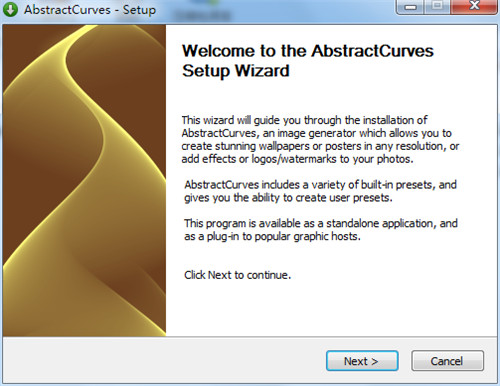
3、同意安装许可协议,点击下一步
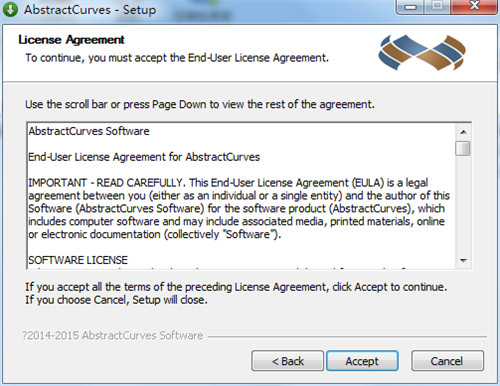
4、选择附加任务,点击下一步

5、提示软件的安装地址设置界面,点击安装
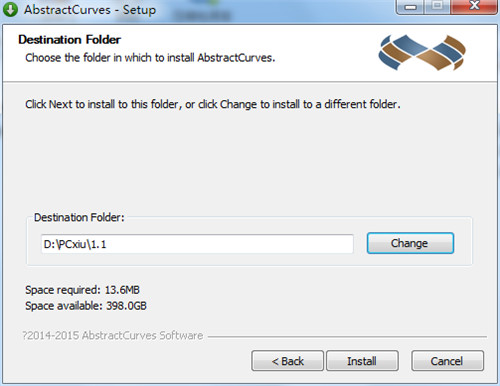
6、安装成功,随后点击完成退出安装向导即可使用
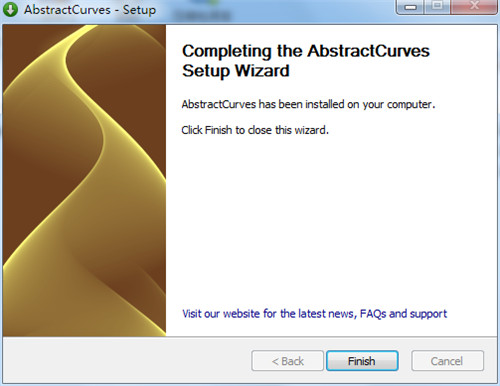
AbstractCurves使用方法
1、启动对话框
当您启动AbstractCurves时,您将看到有3个图标的启动对话框。通过点击它们,您可以选择创建新图像或打开图像文件,或者跳过对话框。选择您想要的项目点击或按Alt + N创建一个新的图像,Alt + O打开图像文件或Alt + S跳过对话框。
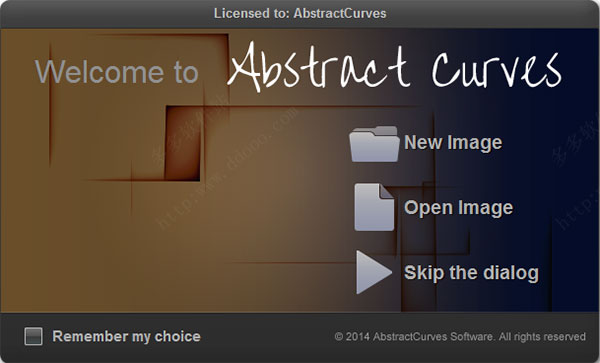
2、对话框底部有'记住我的选择'复选框。如果启用它,程序将记住您此次选择的内容。下次启动应用程序时,将不会显示启动对话框。该程序将根据您的选择开始(新建图像,打开图像或跳过对话框)。如果需要,您可以在首选项中启用“显示启动对话框”复选框。
如果您跳过对话框,程序将从没有打开文档开始,您必须通过按相应的按钮或使用键盘选择“新建图像”或“打开图像文件”。
3、创建新图像
如果选择新建图像,将出现一个新的对话框,提示您以像素为单位选择新图像的大小和背景颜色。按OK后,应用程序将以创建的新文档开始,并应用默认预设。此外,您可以通过单击主窗口上部水平工具栏中的一张纸,或按键盘上的Ctrl + N来创建新图像。
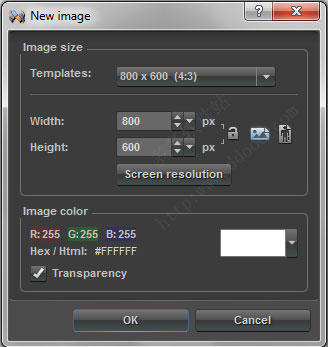
4、新图像”对话框包含一组内置的画布模板。您可以在“模板”弹出列表中选择任何一个,或者手动选择新图像的宽度和高度。为此,在旋转框中输入必需的值,或者使用旋转框的向上和向下箭头。此外,您可以使用相应的滑块来更改新图像的宽度和高度。要激活滑块,请按旋转按钮右侧的箭头。
宽度和高度旋转框右侧有画布方向开关。通过使用它,您可以选择两种模式之一:人像模式(图像的高度大于其宽度)和横向模式(图像的宽度大于其高度)。要选择所需的模式,请点击相应的图标。
“宽度”和“高度”框下方的“屏幕分辨率”按钮允许您定义系统的屏幕尺寸。按下之后,新图像的大小将与当前系统屏幕大小相同。创建桌面壁纸时,此功能将非常有用。
5、对话框的底部有十进制和十六进制格式的RGB颜色空间中当前画布颜色的信息。您可以通过按颜色预览字段或位于右侧的箭头来选择画布颜色。当您单击颜色字段时,“选择颜色”对话框将显示在主窗口的中间。如果您单击箭头,将在颜色字段下方显示一个新的小对话框。您可以选择需要的调色板和颜色。通过没有编辑和保存的选项,小对话框与大对话框不同。它可以从现有的调色板快速选择所需的颜色(请参见“ 生成器和渲染设置” - >“调色板”)。
透明度复选框允许您生成透明背景的图像。这可以在创建徽标,图标,化身等时很有用。如果您想要使用Alpha通道创建图像,只需启用复选框。
6、打开图像
如果选择打开图像文件模式,将出现一个新的对话框,提示您选择要使用的图像文件。AbstractCurves支持流行的图像文件格式,如.bmp,.jpg,.jpeg,.png。只需选择要加载的文件,然后按“打开”按钮。之后,您将看到装入预览区域的图像(适合视口模式),并应用默认预设。在第一次启动时,此预设将通过默认设置进行定义。在以下启动时,默认预设将由注册表设置(如果“Ok”已被单击)或默认设置(如果“Ok”未被点击)定义)。您还可以使用上部水平工具栏左侧的相关图标打开文件。该图标看起来像一个打开的文件夹。或者您也可以通过按键盘上的Ctrl + O来执行相同操作。
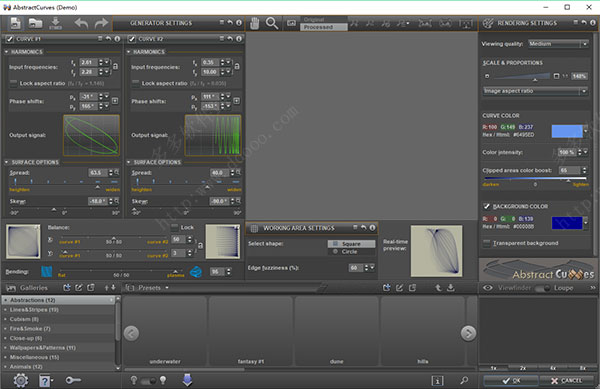
AbstractCurves常见问题
1、如何注册AbstractCurves?
首先打开“输入注册信息”对话框,点击位于程序界面左下方的“图标”。或者,您只需按键盘上的Ctrl + R即可显示输入框。
2、如何确定我的副本是否已注册?
按Shift + F1打开“关于”窗口,然后检查“授权给:”字段。它将显示注册状态。你也不会在任何地方看到任何钥匙图标。
3、为了注册没有点击的关键符号,那么如何获得注册的程序?
可能是你的副本已经注册了。如果您想再次使用付费许可证注册(可能在试用后使用朋友的密钥,那么意识到您真的想支持我们),您应该首先卸载程序,确保在卸载时启用“许可证信息”复选框,然后使用您的新密钥重新安装。
4、我可以在几台电脑上安装AbstractCurves?
购买该程序仅为一台电脑提供终身许可证,但可用于家庭或商业用途。
5、我丢失了许可证密钥。如何重新获得我的副本/许可证?
您只需通过support@abstractcurves.com与我们联系,我们将验证您的购买并重新发送您的注册数据。